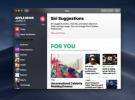Вы можете передавать фотографии со своего компьютера в Facebook по одной или весь набор фотографий в новый фотоальбом в своем профиле Facebook. При загрузке одной фотографии на главную страницу она будет отображаться на вашей стене и помещена в альбом под названием "Настенные фотографии". Чтобы упорядочить свои фотографии, вы также можете создавать новые альбомы с их собственными названиями и передавать несколько фотографий на однажды. Вы можете добавить в любой альбом в любое время, перейдя в этот альбом.
Передача одной фотографии
Шаг 1
Откройте веб-браузер и войдите в Facebook. Нажмите «Фото» вверху страницы, прямо под заголовком новостной ленты.
Видео дня
Шаг 2
Нажмите «Загрузить фото», затем нажмите кнопку «Обзор». Откроется окно навигации.
Шаг 3
Найдите фотографию, которую вы хотите перенести на Facebook, в окне навигации и щелкните по ней, затем нажмите «Открыть».
Шаг 4
При желании введите в текстовое поле сообщение, которое будет отображаться вместе с вашей фотографией.
Шаг 5
Щелкните значок «Замок», чтобы выбрать, кто сможет видеть изображение. Вы можете выбрать «Все», «Друзья друзей», «Только друзья» или нажать «Cutomize», чтобы выбрать, кто может видеть, а кто не может видеть фотографию по отдельным именам.
Создание альбома
Шаг 1
Откройте веб-браузер и войдите в Facebook. Нажмите «Создать альбом» вверху страницы. Нажмите кнопку «Поделиться». Откроется диалоговое окно. Нажмите "Выбрать фотографии". Откроется окно навигации.
Шаг 2
Щелкните фотографию, которую хотите поместить в новый альбом. Вы можете выбрать дополнительные фотографии в той же папке на жестком диске, удерживая клавишу «Ctrl» при нажатии на них. Щелкните "Открыть".
Шаг 3
Введите название альбома в текстовое поле «Название альбома». При желании добавьте местоположение, введя его в текстовое поле «Местоположение». Выберите «Стандартное» качество для высокой скорости загрузки или выберите «Высокое разрешение». Для загрузки в высоком разрешении требуется до 10 раз больше времени.
Шаг 4
Выберите, с кем вы хотите поделиться альбомом, нажав кнопку «Поделиться альбомом с». Щелкните «Создать альбом».
Шаг 5
Перенесите дополнительные фотографии в альбом или удалите фотографии в любое время, нажав «Фотографии» слева на главной странице Facebook. Нажмите «Мои загрузки», затем нажмите «Редактировать альбом».
Кончик
Вы также можете отправить фотографии по электронной почте на свою стену Facebook. Чтобы получить персональный адрес электронной почты Facebook, перейдите на вкладку «Мобильный» на странице настроек учетной записи. Это доступно, нажав «Учетная запись» в правом верхнем углу вашей домашней страницы.